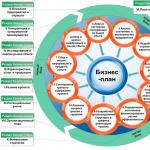Kompüterdə klaviatura dilini necə dəyişdirmək olar. Klaviaturada rus dilinə necə keçmək olar? Planları dəyişdirmək üçün seçimlər
Bildiyiniz kimi, standart tərtibat iki dildən istifadə edir: bizim üçün rus və əlavə ingilis dilidir. Bəzi hallarda dillər arasında keçid baş vermir. Bunun səbəbi nədir və problemi necə həll etmək olar? Gəlin bunu anlayaq.
Yalnız üç əsas səbəb var:
- Dilin dəyişdirilməsinə də cavabdeh olan düymələrdən biri xarab və ya zədələnib.
- Düzeni dəyişdirmək üçün istifadə edilə bilən təyin edilmiş düymələr yoxdur (bunun üçün adətən ALT+SHIFT və ya CTRL+SHIFT düymələri istifadə olunur).
- Əlavə daxiletmə dilləri seçilmir. Bu halda, tepsidəki dil çubuğu simvolu tamamilə olmaya bilər.
İşləməyən düymələrlə hər şey aydındır - bu halda klaviaturanı dəyişdirmək daha asandır. Klaviatura bahalıdırsa, məsələn, oyun klaviaturası, onu təmir etmək daha ucuz başa gələcək. Ucuz klaviaturalar adətən sadə səbəbdən təmir edilmir ki, təmirin qiyməti klaviaturanın öz qiymətindən yüksək ola bilər.
Amma gəlin digər iki problemə daha ətraflı baxaq.
Dil dəyişdirmə düymələrinin təyin edilməsi
Əvvəlcə "İdarəetmə Paneli" na gedin və "Region və Dil Seçimləri" ni seçin.

Bir pəncərə açılacaq. "Dillər və klaviaturalar" sekmesini seçin və sonra "Klaviaturanı dəyişdir" düyməsini basın.

Qarşınızda "Dillər və mətn daxiletmə xidmətləri" adlı bir pəncərə açılacaq. Klaviaturaya keçid nişanını seçin. Pəncərənin altındakı "Klaviatura qısayolunu dəyişdir" düyməsi var, üzərinə basmaq lazımdır.

İndi siz daxiletmə dilini dəyişmək üçün düymələr təyin edə bilərsiniz. Seçmək üçün üç seçim var:
- CTRL+SHIFT
- ALT sol + SHIFT
- Yo və ya vurğu işarəsi (`)
Seçim edin və OK düyməsini basın.

Hər halda, "Dil paneli" sekmesini açın və tapşırıq çubuğuna bağlandığından əmin olun (bu elementin yanında bir onay işareti olmalıdır).

İndi klaviaturanı yoxlayın. Seçilmiş düymələri tıkladığınız zaman dil dəyişməlidir.
Əlavə dillərin seçilməsi
Əvvəlki vəziyyətdə olduğu kimi, "Dillər və Mətn Daxiletmə Xidmətləri" pəncərəsini işə salmalısınız. Ümumi sekmesinde quraşdırılmış dilləri görəcəksiniz. Yalnız bir diliniz varsa, məsələn, rus dili varsa, "Əlavə et" düyməsini basın.


Bundan sonra ingilis dilinin əlavə olunduğunu görürük. "Tətbiq et" düyməsini sıxmağı unutmayın.

Biz nimçəyə baxırıq və dil panelinin göründüyünü görürük (bir əlavə dil ilə o, itkin ola bilər).

Gəlin dili dəyişməyə çalışaq.
Əgər bir şey alınmırsa, şərhlərdən istifadə edərək suallarınızı verə bilərsiniz.
Windows 7 bizə bir neçə variant təklif edir. Düzdür, iki yol var: klaviatura düzümü və ya interfeys dilini dəyişdirmək. Demək lazımdır ki, bu, müxtəlif yollarla həyata keçirilə bilən kifayət qədər asan bir işdir. Onların hər birinə baxacağıq.
Klaviatura
Yaxşı, kompüterinizdə dili necə dəyişdirəcəyinizlə maraqlanırsınızsa, Windows 7 bu işdə sizə kömək edəcəkdir. Ən ümumi üsulla başlaya bilərsiniz. Söhbət klaviaturadan istifadədən gedir. Daha doğrusu, isti düymələr. Müəyyən bir birləşməyə basdıqdan sonra keçid baş verəcəkdir. Bunun necə edilə biləcəyini görək.
Kompüterinizdə giriş dilini necə dəyişdirəcəyinizi düşünürsünüzsə, Shift + Alt birləşməsini basın. Bir qayda olaraq, bu düymələr ideyanın həyata keçirilməsinə kömək edə bilər. İşləmədi? Sonra Shift + Ctrl düyməsini cəhd edin. Nəzərə alın ki, siz yalnız klaviaturanın sol tərəfindəki düymələrdən istifadə etməlisiniz. Bu hiylə düzgün "dublikatlarda" işləməyəcək. Düzdür, bu seçim həmişə əlverişli deyil. İstifadə edə biləcəyiniz bir neçə başqa keçid metodu var. Tam olaraq hansılar? İndi biz bunu anlayacağıq.
Tepsidə
Klaviatura düzümünü dəyişdirməyin ən ümumi yolu ilə artıq tanış olduq (isti düymələrdən istifadə etməklə). Düzdür, artıq qeyd edildiyi kimi, hamı bundan razı deyil. Bəzən (çox nadir hallarda) bu hərəkət işləmir. Sonra xilasetmə üçün başqa üsullar gəlir. İndi kompüterinizdə dili necə dəyişdirəcəyinizə baxacağıq. Windows 7 bizə daha bir neçə seçim təklif edir.

Məsələn, siçan və sistem tepsisini istifadə edə bilərsiniz. Aşağı sağ küncündəki tapşırıq çubuğuna baxın. Müxtəlif tepsi nişanlarının yanında kiçik bir "pəncərə" olmalıdır. Adətən bir neçə hərf göstərir. Ru - rus dilində yazsanız, En - ingilis dilindədirsə. Kompüterinizdə dili necə dəyişdirəcəyinizi bilmək istəyirsiniz (Windows 7, XP və ya hər hansı digər ƏS versiyası)? Sonra siçan kursorunu hərflərin üzərinə aparın və cihazın sol düyməsini sıxın. Qarşınızda mümkün hərəkətlərin kiçik bir siyahısı görünəcək. Orada siz hazırda quraşdırdığınız layoutun qarşısında bir onay işarəsi görəcəksiniz. Onu dəyişdirmək üçün sadəcə istədiyiniz sətir üzərinə klikləyin. Bundan sonra tapşırıq çubuğundakı hərflər dəyişəcək. "Siyahı"dan xilas olmaq üçün istənilən yerə klikləmək kifayətdir. Hamısı budur. Heç bir şey mürəkkəb və ya xüsusi bilik tələb etmir.
İdarə paneli
Yaxşı, başqa bir maraqlı ssenari var. Əvvəlki üsullar işləmədikdə kömək edir (nadir hallarda, lakin olur). Söhbət "İdarəetmə Paneli"ndən istifadə edərək düzümü dəyişdirməkdən gedir.
Kompüterinizdə giriş dilini necə dəyişdirəcəyinizi bilmək istəyirsiniz? Sonra Başlatı açın və İdarəetmə Panelinə keçin. İndi açılan siyahıya baxın. Orada "Saat, Dil və Region" tapın. "Regional standartlar" üzərinə klikləyin. Bundan sonra yalnız bir neçə sadə hərəkəti yerinə yetirmək qalır.
Qarşınızda bir neçə əlfəcin olan bir pəncərə açılacaq. Siz "Dillər və Klaviaturalar" a keçməlisiniz və sonra "Düzəlişi dəyişdir" düyməsini sıxmalısınız. Sonra, mövcud planlardan birini seçməyiniz lazım olan bir pəncərə görünəcək. Dəyişikliklərinizi yadda saxlayın - açılmış hər şeyi bağlaya bilərsiniz. Hər şeyin işlədiyinə baxın - bunu etmək üçün qaba və yanındakı hərflərə baxın. Dəyişsəydilər, hər şey düzəldi. Yox? Sonra yenidən cəhd edin.

Sistem
Yaxşı, daha bir məqam var ki, onu da qeyd etmədik. Bu, Windows dilini necə dəyişdirmək barədə sualdır. Yəni sistemli. Bir neçə variant var. Birincisi eyni “Regional Standartlar” vasitəsilədir. Dili dəyişdirərkən olduğu kimi eyni sekmeye keçin, lakin indi "Sistem dilini seçin" düyməsini sıxmalısınız. Görünən pəncərədə istədiyiniz xətti vurun və dəyişiklikləri qeyd edin.
İkinci üsul, yeniləmədən sonra dili dəyişdirməkdir. "Yeniləmə Mərkəzi"nə gedin və sonra tələb olunan düzeni yükləyin. Yüklədikdən sonra sizdən parametrləri avtomatik dəyişdirmək istəniləcək. Bundan imtina etməyin. Kompüter sizdən yenidən başlamağı xahiş edəcək, bundan sonra sistem interfeys dilini dəyişəcək. Hamısı budur.
Klaviaturada dilin dəyişdirilməsi kimi sadə prosedur belə təcrübəsiz istifadəçilər üçün çətinlik yarada bilər. Problem ondadır ki, müxtəlif kompüterlər dili dəyişmək üçün müxtəlif üsullardan istifadə edirlər ki, bu da istifadəçiləri çaşdırır və onlara keçidi yadda saxlamağa kömək etmir. Bu yazıda klaviaturada dili necə dəyişdirmək barədə danışacağıq.
Windows əməliyyat sistemində, standart olaraq, dili dəyişmək üçün ALT+SHIFT düymələr kombinasiyası istifadə olunur. Bir qayda olaraq, bu birləşmə əksər kompüterlərdə istifadə olunur. Buna görə də, ilk dəfə kompüterdə oturursanız, əvvəlcə bu kombinasiyadan istifadə edərək klaviaturada dili dəyişdirməyə cəhd etməlisiniz.
Dilləri dəyişdirməyin ikinci ən populyar yolu CTRL+SHIFT düymələr birləşməsidir. Bir çox istifadəçi ALT+SHIFT-dən CTRL+SHIFT-ə dəyişir, çünki CTRL+SHIFT düymələrini klaviaturaya baxmadan basmaq daha asandır.

Siz həmçinin “Ё” hərfi ilə düyməni basaraq dili dəyişə bilərsiniz. Bu seçim çox nadir hallarda istifadə olunur. Ona görə də onun haqqında az adam bilir. Əgər ALT+SHIFT və CTRL+SHIFT düymə kombinasiyaları işləmirsə, o zaman bu üsulu sınamalısınız.

Qeyd etmək lazımdır ki, klaviaturadan istifadə edərək dilin dəyişdirilməsi deaktiv edilə bilər. Bu halda, dili göstərən işarəyə klikləməklə dili dəyişə bilərsiniz.

Əgər keçid üsulunu bəyənmirsinizsə, onu dəyişə bilərsiniz. Bunu etmək üçün dil simgesini sağ klikləyin və açılan menyudan "Seçimlər" seçin.

Bundan sonra qarşınızda "Dillər və mətn daxiletmə xidmətləri" adlı bir pəncərə açılacaqdır. Burada "Klaviaturanın dəyişdirilməsi" sekmesine keçməlisiniz.

Və "Klaviaturaya keçid" sekmesinde, "Klaviatura qısayolunu dəyişdir" düyməsini basın.

Bundan sonra, giriş dilini dəyişdirmək üçün üsullardan birini seçməli olduğunuz kiçik bir pəncərə açılacaqdır.

Klaviatura dilini dəyişdirmək üçün uyğun metodu seçdikdən sonra "OK" düyməsini sıxaraq bütün pəncərələri bağlayın. Budur, bundan sonra dili istədiyiniz kimi dəyişə bilərsiniz.
Təlimatlar
Seçilmiş dil üçün işarə tapşırıq çubuğunun bildiriş sahəsində görünür. Bu, müvafiq olaraq ingilis və rus dillərinə uyğun gələn EN və ya RU hərfləri olan kvadrata bənzəyir. Həm də hərflər əvəzinə Rusiya və Amerika bayraqları təsvir edilə bilər. Bu işarəni görmürsünüzsə, bildiriş sahəsinin sol tərəfində yerləşən oxu klikləməklə bildiriş sahəsini genişləndirin.
Simge hələ də yoxdursa, onun displeyini konfiqurasiya edin. Bunu etmək üçün, "Tapşırıqlar paneli"nin istənilən boş sahəsinə sağ vurun, açılan menyudan "Alətlər panelləri" ni seçin və alt menyuda "Dil çubuğu" sətrindəki markeri seçin. Dil ikonasına sol klikləyin və EN (İngilis/Amerika) seçin. Bu keçid üçün bir yoldur klaviatura ingilis dilinə.
Klaviaturanızdan istifadə edərək ingilis dilinə keçmək üçün Alt və Shift və ya Ctrl və Shift düymələrini basın. "Tapşırıq çubuğu"ndakı bildiriş sahəsindəki "Dil çubuğu"ndakı işarə onun görünüşünü dəyişəcək. İngilis dilinə və geriyə keçməyə imkan verən klaviatura qısayolunu qurmaq üçün Başlat menyusu vasitəsilə İdarəetmə Panelini açın. Tarix, Saat, Dil və Regional Seçimlər kateqoriyasında Regional və Dil Seçimləri simgesini seçin.
Açılan informasiya qutusunda "Dillər" sekmesine keçin və "Dillər və mətn daxiletmə xidmətləri" bölməsindəki "Ətraflı məlumat" düyməsini basın - əlavə bir informasiya qutusu açılacaq. Seçimlər sekmesine keçin və Parametrlər bölməsində Klaviatura Seçimləri düyməsini basın. Yeni informasiya qutusunda, "Giriş dilləri üçün klaviatura qısa yolları" bölməsində, "Giriş dilləri arasında keçid" sətrini vurğulayın və "Klaviatura qısayolunu dəyişdir" düyməsini basın. İstədiyiniz klaviatura qısa yolunu təyin edin və yeni parametrləri tətbiq edin.
Klaviaturanın ingilis dilinə və geriyə avtomatik keçidi müvafiq yardım proqramı quraşdırılıbsa baş verir. Məsələn, Punto sviter. Mətn daxil edərkən, yardım proqramı hərfləri tanıyır və verilən hərflər ardıcıllığının hansı dil üçün daha xarakterik olduğunu müəyyənləşdirir. O, Windows paketinə daxil deyil, ona görə də onu İnternetdən quraşdırın.
Bir çox saytların menyuları çoxdilli baxış seçimini təmin edir. Bu vəziyyətdə rejimlərin dəyişdirilməsi istifadəçi idarəetmə panelinin əsas menyusundan və ya digər bölmələrdən istifadə etməklə həyata keçirilir.
Sizə lazım olacaq
- - brauzer.
Təlimatlar
İnterfeys dilini dəyişdirmək üçün veb saytın səhifələrindən birində olarkən menyunun başlığında bu parametri dəyişdirmək üçün tapın. Həmçinin bu saytın rus dilində versiyasının olub olmadığını yoxlayın. Bu saytla işləmək hesabların istifadəsini nəzərdə tutursa, dilin dəyişdirilməsi adətən hesabın idarəetmə panelində baş verir.
"Vkontakte" sosial şəbəkəsinin interfeys dilini dəyişdirmək üçün sol tərəfdəki alətlər panelindəki "Parametrlər" menyusunu açın, açılan siyahının ən sonunda istədiyiniz seçimi seçin və "Saxla" düyməsini basın. ” düyməsi. Dil parametrləri Twitter, Facebook və digər oxşar sosial şəbəkələrdə eyni şəkildə konfiqurasiya edilir.
Veb səhifənin rus versiyası yoxdursa, daxili tərcüməçi ilə brauzerlərdən istifadə edin, məsələn, Google Chrome. Onu tərtibatçının rəsmi saytından yükləyin, kompüterinizə quraşdırın və tərcümə etmək istədiyiniz səhifənin ünvanını açın. Bu brauzer Google Translate ilə işləyir, ona görə də idarəetmə panelində onun dəstəklənən dillərindən hər hansı birini seçə bilərsiniz.
Kompüter klaviaturasının daxiletmə dilini dəyişdirmək əksər hallarda istifadəçilər üçün heç bir problem yaratmır, çünki bu, xüsusi bilik və bacarıq tələb etmir. Ancaq ilk dəfə belə bir problemlə qarşılaşan təcrübəsiz istifadəçilər bunu özbaşına həll etməyəcəklər. Yaxşı, kompüterin dil parametrlərinin dəyişdirilməsini tələb edən vəziyyətlərdə daha təcrübəli istifadəçilər çətin vəziyyətdə ola bilərlər.
Məhz belə hallarda müəllifin kompüter dili parametrləri ilə bağlı ən çox yayılmış problemlərin həlli ilə bağlı məlumatları ümumiləşdirdiyi bu məqalə faydalı olacaqdır.
İcazə verin bunu sizə xatırlatım giriş dili- Bu, hər bir düymənin həmin dilin konkret simvoluna uyğun olduğu kompüter klaviaturasının iş rejimidir. Daxiletmə dilini dəyişdirdiyiniz zaman hər bir xüsusi düyməyə uyğun simvollar dəyişir. Yəni müxtəlif daxiletmə dillərində eyni klaviatura düyməsini basdığınız zaman istifadə etdiyiniz proqramın pəncərəsinə müxtəlif simvollar daxil ediləcək. Məsələn, siz rus, ingilis, alman, fransız, ukrayna və ya hər hansı digər dilləri aktivləşdirə bilərsiniz. Onların hər birində klaviatura düymələri həmin dilin simvol dəstinə uyğun olacaq.
Klaviatura dilini dəyişməyin yolları
Siz klaviatura dilinin avtomatik dəyişdirilməsini konfiqurasiya edə bilərsiniz, bu çox rahatdır (1-ci üsula baxın) və ya hər dəfə dili əl ilə dəyişə bilərsiniz (2 və 3-cü üsullar).
Metod 1
İstifadəçinin daxil etdiyi mətndən asılı olaraq avtomatik olaraq klaviatura daxiletmə dilini dəyişdirən xüsusi proqramlar var. Bu proqramlar kifayət qədər etibarlı işləyir, lakin bəzən yenə də səhvlər edirlər və uyğun olmayan giriş dilini aktivləşdirirlər. Ancaq bu çox tez-tez baş vermir və buna görə də onların istifadəsi tamamilə haqlıdır. Bu proqramlardan bəziləri bunlardır:
Metod 2
Dil çubuğundan keçid
Dil çubuğunu sol klikləmək və açılan siyahıda istədiyiniz dili seçmək lazımdır (siçanın sol düyməsi ilə klikləməklə).
Dil çubuğu- Bu, kompüter ekranının aşağı sağ küncündə yerləşən kiçik bir sahədir. O, hazırda aktiv daxiletmə dilini göstərir (şəkilə bax).
Bəzi kompüterlərdə ekranın aşağı sağ küncündə dil paneli görünməyə bilər. Bu halda, yalnız ikinci keçid üsulu qalır.
Metod 3
İsti düymələrdən istifadə edərək keçid
Çox vaxt klaviatura dilini dəyişdirmək üçün isti düymələrin birləşməsi istifadə olunur. "Alt + Shift" klaviaturanın sol tərəfində yerləşir. Dili dəyişmək üçün düyməni sıxmaq lazımdır "Alt" və onu buraxmadan düyməni basın "Shift".
Bəzi kompüterlərdə dil klaviatura qısa yolundan istifadə etməklə dəyişdirilə bilər "Ctrl + Shift" və ya bir düymə "yo".
Bu düymələri basdıqdan sonra hazırda istifadə olunan dildən sonra mövcud dillər siyahısında növbəti dil aktivləşdirilir. Beləliklə, əgər kompüterdə 3 giriş dili mövcuddursa, məsələn, yuxarıdakı şəkildə göründüyü kimi (İngilis, Rus, Ukrayna), onda düymələr kombinasiyasını basdıqdan sonra hazırda aktiv olandan sonra növbəti dil aktiv olacaq. . Yuxarıdakı şəkildə göstərilən nümunədə rus dili Ukrayna dilinə keçəcək. İngilis dilini aktivləşdirmək üçün isti düymələr kombinasiyasını yenidən basmalısınız. Növbəti dəfə bu düymələri basdığınız zaman rusca daxiletmə dili yenidən aktivləşəcək və s.
Daxiletmə dilini dəyişmək üçün isti düymələr kombinasiyası dəyişdirilə bilər. Ancaq bu aşağıda müzakirə olunacaq.
Tələb olunan dil mövcud deyilsə nə etməli
Yuxarıdakı üsullardan birini istifadə edərək klaviatura dilini dəyişdirərkən, mövcud seçimlər siyahısında sizə lazım olan dilin daxil olmadığını görürsünüzsə, onu bu siyahıya əlavə etməlisiniz. Tətbiq ediləcək prosedur Windows versiyasından asılıdır.
Windows-un köhnə versiyalarında aşağıdakıları etməlisiniz:
1
. Əməliyyat sisteminin dilləri və mətn daxiletmə xidmətləri üçün parametrlər menyusuna keçin ("Dillər və mətn daxiletmə xidmətləri" pəncərəsini açın). 
Bu, biri tərəfindən edilə bilər aşağıdakı üsullar:
A) ekranın aşağı sağ küncündə dil çubuğu göstərilirsə (yuxarıda dil çubuğunun nə olduğuna baxın), üzərinə sağ klikləyin və görünən kontekst menyusunda “Seçimlər” seçin ( şəklə baxın, böyütmək üçün üzərinə klikləyin);
b) Ekranın aşağı sağ küncündəki dil çubuğu göstərilmirsə, idarəetmə paneli vasitəsilə dil parametrləri menyusunu açın. Bunun üçün:
Windows XP-də- menyuya keçin "Başlamaq"(ekranın aşağı sol küncündəki düyməni basın), sonra elementi açın "İdarə paneli", içindəki bölməni seçin "Dil və regional standartlar".
Nişana keçməli olduğunuz bir pəncərə açılacaq "Dillər" və düyməni basın "Daha ətraflı" (sağdakı Şəkil 1-ə baxın, böyütmək üçün üzərinə klikləyin);
Windows Vista, Windows 7-də– “Başlat” menyusuna gedin (ekranın aşağı sol küncündəki düyməni basın), “İdarəetmə Paneli”nə keçin və orada “Saat, dil və region” bölməsində “Klaviaturanı dəyişdir” maddəsini vurun. layout və ya digər daxiletmə üsulları”. "Region və Dil Seçimləri" pəncərəsi açılacaq, orada "Dillər və Klaviaturalar" sekmesinde "Klaviaturanı dəyişdir..." düyməsini klikləyin ( sağdakı Şəkil 2-ə baxın, böyütmək üçün üzərinə klikləyin).


Yuxarıdakı addımların yerinə yetirilməsinin nəticəsi "Dillər və mətn daxiletmə xidmətləri" adlı bir pəncərənin açılması olmalıdır. Orada, "Ümumi" sekmesinde, kompüterdə mövcud olan giriş dilləri göstəriləcək ( aşağıdakı şəkilə baxın).

2 . Düyməyə bas "Əlavə et", mövcud dillər siyahısının sağında yerləşir. İstədiyiniz dili tapmaq və seçmək lazım olan əlavə bir pəncərə açılacaq və sonra "OK" düyməsini basın. Windows XP-də əlavə dilləri seçmək üçün pəncərə Windows-un daha yeni versiyalarında açılan siyahı kimi görünür; Açılan siyahıda, "OK" düyməsini basmadan əvvəl, istədiyiniz dildə elementi tapmaq, genişləndirmək, uyğun seçimi seçmək və vurğulamaq lazımdır ( aşağıdakı şəkilə baxın).
Bundan sonra, "Dillər və Mətn Daxiletmə Xidmətləri" pəncərəsində "Tətbiq et" düyməsini, sonra "OK" düyməsini basın.
![]()
İsti düymələrin qurulması
klaviatura dilini dəyişdirin
Bu məqalənin əvvəlində qeyd olundu ki, isti düymələrdən istifadə edərək klaviatura dilini dəyişə bilərsiniz. Eyni zamanda, Windows əməliyyat sistemi aşağıdakılardan birini seçmək imkanı verir birləşmə variantları bu açarlar:
"Alt+Shift";
"Ctrl + Shift";
"Yo" düyməsi (Yalnız Windows Vista və Windows-un sonrakı versiyaları).
Bu seçimlərdən birini aşağıdakı kimi aktivləşdirə bilərsiniz::
1 . "Mətn daxiletmə dilləri və xidmətləri" pəncərəsini açın. Bunu necə etmək olar - bu məqalənin əvvəlki bölməsinin birinci abzasına baxın.
2 . İsti düymələrin seçim menyusuna keçin. Bunun üçün:
- Windows XP-də– “Klaviatura Seçimləri” düyməsini, növbəti pəncərədə isə “Klaviatura qısayolunu dəyişdir” düyməsini basın;
- Windows Vista, Windows 7, Windows 8-də– “Dillər və mətn daxiletmə xidmətləri” pəncərəsində “Klaviaturaya keçid” sekmesine keçin və orada “Klaviatura qısayolunu dəyişdir” düyməsini sıxın.
Yuxarıdakı addımları yerinə yetirməyin nəticəsi "Klaviatura qısa yollarını dəyişdirin" pəncərəsinin açılması olacaq ( aşağıdakı şəkilə baxın). Bu pəncərədə "Daxiletmə dilini dəyişdir" bölməsində müvafiq seçimi seçib "OK" düyməsini sıxmalısınız. Sonra "Dillər və Mətn Daxiletmə Xidmətləri" pəncərəsində "Tətbiq et" düyməsini və sonra "OK" düyməsini basın. Bütün digər açıq pəncərələri bağlayın.

Təlimatlar
Yazarkən, siçan vasitəsilə daxiletmə dilini dəyişmək həmişə əlverişli deyil. Əlinizi siçanın üzərinə qoymaq, kursorun harada olduğunu müəyyənləşdirmək, onu “Dil paneli” ikonasına keçirmək, üzərinə klikləmək, menyunun görünməsini gözləmək və istədiyiniz dilin yanında marker qoymaq üçün əlavə vaxt sərf olunur.
Klaviaturanı rus dilindən ingilis dilinə və geriyə çevirmək daha sürətli olur. Siz sadəcə iki düymənin birləşməsini daxil etməlisiniz. Xüsusi kompüterinizin parametrlərindən asılı olaraq, ya Alt və Shift düymələrini, ya da Ctrl və Shift düymələrini eyni vaxtda basmalısınız.
Keçirməyinizi asanlaşdıran düymələri fərdiləşdirmək üçün Region və Dil Seçimlərinə daxil olun. Bunu etmək üçün "Başlat" düyməsini basın və menyudan "İdarəetmə Paneli" ni seçin. "Tarix, Saat, Dil və Regional Seçimlər" kateqoriyasında "Region və Dil Seçimləri" işarəsinə klikləyin.
Yeni bir dialoq qutusu açılacaq. "Dillər" sekmesine keçin və "Dillər və mətn daxiletmə xidmətləri" qrupunda "Ətraflı məlumat" düyməsini basın. Başqa bir pəncərə açılacaq. İçindəki "Seçimlər" sekmesini açın və "Klaviatura Seçimləri" düyməsini basın.
Yeni "Qabaqcıl klaviatura parametrləri" pəncərəsində "Klaviatura qısa yollarını dəyişdir" düyməsini basın - aşağıdakı pəncərə açılacaq. "Giriş dillərini dəyişdir" qutusunun işarələndiyinə əmin olun.
Mətn daxiletmə dilini dəyişdirərkən Shift düyməsi əsasdır. Onu başqa düyməyə dəyişmək olmaz. Hansı düymənin əlavə olacağını seçməlisiniz - Ctrl və ya Alt. Seçdiyiniz əlavə düyməyə uyğun sahəyə marker qoyun və OK düyməsini basın.
Bütün açılmış pəncərələri bağlayana qədər pəncərələrdə OK düyməsini ardıcıl olaraq basın. "Tətbiq et" düyməsinin olduğu pəncərələrdə yeni parametrləri təsdiqləmək üçün üzərinə klikləyin. OK və ya [x] işarəsini klikləməklə sonuncu pəncərəni bağlayın.
Unix-ə bənzər arxitekturaya malik əməliyyat sistemlərində adətən identifikatoru sıfır olan hesab olur. Varsayılan olaraq, onun girişi kökdür. Belə hesaba girişi olan istifadəçi sistemdə qeyri-məhdud imtiyazlara malikdir. Bir çox inzibati tapşırıqlar yalnız kökə keçə bilsəniz həll edilə bilər.
Sizə lazım olacaq
- - Unix oxşar əməliyyat sistemi olan kompüter;
- - kök etimadnamələri.
Təlimatlar
Mətn konsolunda və ya qrafik terminal emulyatorunda işləyərkən, kök imtiyazları ilə çoxlu əmrləri yerinə yetirmək lazımdırsa, su əmrindən istifadə edin. --help seçimindən istifadə edərək daxili yardım tələb etməklə bu proqramın necə işlədiyi barədə məlumat əldə edin:
su - kömək
Siz həmçinin insan və ya məlumat sənədlərini oxuya bilərsiniz:
man su
məlumat su
su əmrini işlətməklə və parolu daxil etməklə kökə keçin. Bitirdikdən sonra sessiyanı bitirmək üçün çıxış əmrini verin.
Tək bir əmri yerinə yetirmək məqsədi ilə kökə keçmək üçün sudo əmrindən istifadə etmək məsləhətdir. Onu istifadə etməzdən əvvəl insanı, məlumat sənədlərini və ya daxili yardımı oxumaq da məsləhətdir, çünki o, kifayət qədər çox variantı qəbul edir və onların bir çoxu faydalı ola bilər (məsələn, -H, -S). Bununla belə, bir əmri kök kimi yerinə yetirmək üçün sudo-nu əmri ehtiva edən bir sətir olan bir parametrlə işə salmaq kifayətdir. Misal üçün:
sudo env | grep SUDO
Öz hesabınız üçün parol daxil etməli ola bilərsiniz. Nəzərə alın ki, sudo-dan istifadə etmək üçün istifadəçiniz /etc/sudoers faylı ilə müəyyən edilmiş icazə siyahılarında olmalıdır.
Siz sadəcə mətn konsolunda həmin istifadəçinin etimadnaməsi ilə daxil olmaqla kökə keçə bilərsiniz. Alt+Fx (və ya qrafik mühitdə işləyərkən Ctrl+Alt+Fx) düymələrini basaraq pulsuz konsola keçin, burada Fx on iki funksiya düyməsindən biridir. İstifadəçi adı üçün kök daxil edin. Sonra parolunuzu daxil edin.

Qrafik mühitdə işləyərkən, Windows-da administratora keçə biləcəyiniz (istifadəçini dəyişdirməklə) eyni şəkildə kökə keçə bilməzsiniz. Bununla belə, siz X serverini yükləyə və onu kök kimi yenidən başlada bilərsiniz. Qrafik mühitdən çıxmaqla X serverini bağlamağa cəhd edin. Yenidən başlasa və ya yenidən başlasa, giriş ekranından konsola giriş seçimini seçin.
Mətn konsolunda kök etimadnamələri ilə daxil olun. Qrafik qabığı işə salmaq üçün startx əmrini işə salın.

Mənbələr:
- videoya necə keçmək olar
Bu gün, əziz dostlar, bu yaxınlarda kompüter arxasında oturmuş insanların adətən qarşılaşdıqları çox maraqlı bir suala baxacağıq. Söhbət klaviatura düzümünün dəyişdirilməsindən gedir. Nə danışdığımızı başa düşməyiniz üçün kiçik bir nümunə. Deyək ki, siz rus dilində mətn yazırsınız və sonra şirkətin adını ingilis hərfləri ilə çap etməlisiniz. Məsləhətimiz burada lazımlı olacaq.
Birinci yol
Bu, mürəkkəb bir şey deyil. Dilin dəyişdirilməsi istifadə edilir. Bunu etmək üçün iki mümkün düymə birləşməsindən birini basın:
- SHIFT+ALT
- CTRL+ALT
Bəzi kompüterlərdə birinci kombinasiya işləyir, digərlərində isə ikinci. Yeri gəlmişkən, çox vacib bir məqam - klaviaturanın sol tərəfində yerləşən düymələrdən danışırıq. Sağ tərəfdəki eyni düymələri basmaq düzümü dəyişməyəcək.
Siz həmişə bu parametrləri özünüz dəyişə bilərsiniz. Bunu etmək üçün ekranın altındakı dil çubuğu simgesini tapın. Bunun üzərinə sağ vurun və "Seçimlər" bölməsini seçin. Qarşınızda "Klaviaturanın dəyişdirilməsi" sekmesine keçməli olduğunuz bir pəncərə görünəcək. Ekran görüntüsündə göstərildiyi kimi burada klaviatura qısa yolunu dəyişə bilərsiniz:

İkinci yol
Növbəti üsul siçan istifadə etməyi əhatə edir. Bu vəziyyətdə klaviatura lazım deyil. Ekranın aşağısına baxın, burada alətlər panelini görəcəksiniz. Sağ tərəfində RU və ya EN yazıları olan dil çubuğu göstəricisi var. Bəzi hallarda bayraq göstərilir - müvafiq olaraq ya Rusiya, ya da Amerika. Göstəricinin üzərinə sol klikləyin, layout seçə biləcəyiniz bir pəncərə açılacaq. Bu belə görünür:

Üçüncü yol
Nəhayət, kompüterinizə avtomatik olaraq klaviaturaları dəyişdirəcək bir proqram quraşdıra bilərsiniz! Punto Switcher 21-ci əsrdə yaradılmış əməliyyat sistemləri üçün ən dahiyanə əsərlərdən biridir. Proqram fonda işləyir, daxil edilmiş simvolları təhlil edir və yazılan simvolların birləşməsi müəyyən bir dil üçün xarakterik deyilsə, avtomatik olaraq tərtibatı dəyişir.
Əgər siz xəta ilə mətn yazmısınızsa və artıq daxiletmə dilini dəyişmisinizsə, hər zaman xüsusi düyməni basaraq əməliyyatı ləğv edə bilərsiniz (standart olaraq Pause/Break).
Bu gün bir vaxtlar müstəqil tərtibatçılar tərəfindən yaradılan proqram Yandex şirkətinə məxsusdur. Tamamilə pulsuz paylanır. Əsas vəzifəsinə əlavə olaraq, Punto Switcher bir sıra digər xüsusiyyətlərə malikdir, məsələn, ümumi yazı səhvlərini düzəltmək və ya hətta gündəlik saxlamaq - gündəlik klaviaturada yazılmış bütün mətnləri saxlayır, bunu qısqanc kişilər mütləq qiymətləndirəcəklər.
Təlimatlar
Klaviatura düymələri Ctrl, Alt və Shift kompüterdə işləyərkən əsas köməkçilərdir.
Bunu etmək üçün masaüstünün aşağı sol küncündə yerləşən "Başlat" menyusuna keçməlisiniz. Məhz bu düymədən noutbukla həyata keçirilən bütün əsas əməliyyatlar başlayır və bütün əsas parametrlərin parametrləri başlayır.
Dil panelinin xüsusiyyətlərini dəyişdirmək üçün Başlat menyusundan İdarəetmə Paneli bölməsinə keçin və açılan pəncərədə siyahıdan Regional və Dil Seçimləri seçin. Bu yazıya klikləyin və lazım olan parametrləri edin.
Bu bölmə bir neçə xüsusi alt bölmədən ibarətdir. Bunlara "Dillər və Klaviaturalar", "Məkan", "Formatlar", "Qabaqcıl" daxildir. Formatlar menyusundan standart dil kimi istifadə etmək üçün dili seçin. Burada kompüterinizin digər xüsusiyyətlərini təyin edə bilərsiniz, xüsusən də tarixlərin, vaxtların və s. qısa və tam qeydlər etmək üçün hansı formatda lazım olduğunu göstərə bilərsiniz.
"Dillər və Klaviaturalar" bölməsi dil çubuğunun xüsusiyyətlərini, onun iş masasında yerləşdirilməsini konfiqurasiya etməyə və lazım olduqda onu gizlətməyə və ya alətlər panelinə yapışdırmağa kömək edir.
"Dillər və Mətn Daxiletmə Xidmətləri" bölməsində, "Ümumi" alt menyusunda mətn yazarkən standart olaraq istifadə etmək istədiyiniz dili göstərin. Dil panelini konfiqurasiya etmək üçün “Dil paneli” alt elementi tələb olunur. Bu bölmədəki elementlərdən birini seçməklə dil panelini iş masasının istənilən yerinə yerləşdirmək, alətlər panelinə bərkitmək, gizlətmək, şəffaf etmək, əlavə nişanları göstərmək və s.
"Dillər və mətn daxiletmə xidmətləri" bölməsindəki üçüncü element dilin dəyişdirilməsi üçün klaviatura düymələrinin ən çox seçilən birləşməsini təyin etməyə imkan verir. Bunu etmək üçün "Klaviaturanın dəyişdirilməsi" alt elementini açın və hazırda hansı layout variantının istifadə olunduğuna baxın. Mövcud düymə quruluşu sizə uyğun gəlmirsə, sizə daha çox üstünlük verən seçimi quraşdırın. “Klaviatura qısayolunu dəyişdir” etiketli düyməni basın və əsas daxiletmə dilini və klaviatura düzümünü dəyişdirmək üçün təklif olunan istifadə hallarından biri üçün qutuyu yoxlayın. Bu halda Alt+Shift və ya Ctrl+Shift kombinasiyalarından istifadə edilir. İstədiyiniz elementi seçin və OK düyməsini basaraq dəyişikliklərinizi qeyd edin. Bu parametrləri etdikdən sonra mətn yazarkən və başqa dilə keçərkən quraşdırma zamanı göstərilən düymələri sıxmaq kifayət edəcək.
Siz klaviatura düymələrindən istifadə etmədən dili dəyişə bilərsiniz. Bunu etmək üçün alətlər panelində RU və ya EN yazısına sol klikləyin və daxil etmək üçün tələb olunan dili seçin.
Göründüyü kimi, tamamilə mənasız bir problem klaviaturadakı dili necə dəyişdirməkdir. Ancaq bəzən bu sadə sual nəinki təcrübəsiz istifadəçiləri çaşdırır. Kompüterinizin hansı əməliyyat sistemində işlədiyinə əsaslanaraq, bunu ardıcıllıqla anlayaq.
Microsoft Windows klaviaturasında dili necə dəyişdirmək olar
Microsoft Windows-da dilin dəyişdirilməsi üçün standart klaviatura qısa yolları sol Alt+Shift və ya Ctrl+Shift düymələridir.
Təcrübəli istifadəçilər, tanış olmayan maşında qısa müddətə oturaraq, sadəcə olaraq hər iki kombinasiyanı ard-arda basın və hər bir konkret halda klaviaturada dili necə dəyişdirmək barədə beyinlərini yormayın.
Siz, əlbəttə ki, hər dəfə nimçədəki dil zolağı nişanına (tapşırıq panelinin sağ küncündə, saatın yanında) klikləməklə dil düzümünü dəyişə bilərsiniz - lakin klaviatura isti düymələrindən istifadə etmək daha asan və daha sürətlidir.

Başqa bir sual, ikidən çox dil tələb olunarsa, klaviatura düzümlərini necə dəyişdirmək olar - məsələn, rus, ukrayna və ingilis.
Bu problemi, eləcə də bir çox digər çətinlikləri həll etmək üçün idarəetmə panelindən istifadə etməlisiniz:

Linux klaviaturasında dili necə dəyişdirmək olar

Linux-un nisbətən yeni quruluşlarında dillərin dəyişdirilməsi və qurulması prosesi əsaslı şəkildə fərqlənmir.
Ubuntu-da klaviaturada dili necə dəyişdirmək olar: eyni klaviatura qısa yollarından istifadə edərək Alt+Shift və ya Ctrl+Shift.
Klaviatura dil parametrlərinizi necə konfiqurasiya etmək olar:

Mac klaviaturanızda dili necə dəyişdirmək olar
Mac ilə vəziyyət bir qədər daha mürəkkəbdir. Tipik olaraq, burada klaviaturanın dil tərtibatı CMD (bir növ Mas şəbəkəsi) + Space (Boşluq) düymələr kombinasiyası ilə dəyişdirilir.
Lakin, məsələn, Mac OS X-də, standart olaraq, Mac tərtibatını dəyişdirmək üçün qısayol təyin edilmir, dili dəyişdirmək əvəzinə, CMD+Space düymələri kombinasiyası Spotlight axtarış panelini çağırır.
Bunu aradan qaldırmaq üçün "Sistem Tercihləri" - "Klaviatura" - "Klaviatura Qısayolları" na keçməlisiniz.
Burada Spotlight nişanında hər iki elementin işarəsini silməlisiniz.
Sonra burada "Klaviaturalar və Giriş" sekmesine keçməlisiniz və düzümü dəyişdirmək üçün CMD + Boşluq düymələri kombinasiyasının yanındakı qutuları qeyd etməlisiniz. İndi Mac klaviaturanızda dili necə dəyişdirəcəyinizi bilirsiniz.
İstifadə olunan dillər dəstini dəyişdirmək üçün sadəcə "Sistem Parametrləri" - "Dil və Mətn" - "Giriş Mənbələri" na keçin.
Burada istifadə etməyi planlaşdırdığınız dilləri seçmək üçün qutuları yoxlaya, həmçinin ehtiyacınız olmayan dilləri söndürə bilərsiniz.
Yeri gəlmişkən, çox yaygın bir problem, klaviaturanın dil tərtibatının sadəcə dəyişməkdən imtina etməsidir.
Bunun bir çox səbəbi ola bilər: məkrli virusların hiylələrindən tutmuş sistemin özündə olan səhvlərə qədər. Ancaq çox vaxt klaviatura düzümü səhv istifadəçi hərəkətləri səbəbindən dəyişmir.
Bu baş verərsə, əvvəlcə maşını yenidən başlatmağa çalışın. Yenidən yükləmə kömək etmirsə və ya kömək edirsə, ancaq qısa müddətə, onda kompüterinizi viruslara qarşı yoxlayın.
Çox güman ki, zərərvericilər tapılmayacaq - amma nə olar?
Üçüncü addım dil parametrlərini "defolt" vəziyyətinə qaytarmaq və keçid klaviatura qısa yollarının funksionallığını yoxlamaqdır: bəlkə də bu parametri özünüz üçün təyin edərkən haradasa səhv etdiniz.
Və nəhayət, klaviatura planlarını avtomatik olaraq dəyişdirmək üçün kommunal proqramlar var, məsələn, məşhur Punto Switcher.
Bu proqramlar həm sxemlərin dəyişdirilməsi ilə bağlı problemi həll edə, həm də onu yarada bilər. Onlarla ehtiyatlı olun!